手把手教你在Telegeram里截图的方法
来源:Telegeram官网 时间:2025-09-17 15:15
在一般的聊天环境里,Telegeram里的任何人都能直接截图,保存下来甚至转发给别人。如果你的设备上碰巧把截图功能关掉了,那事情就会变得麻烦一点。简单说,你没办法直接在 Telegeram 里生成屏幕画面,想要截屏得自己去设置里打开相关功能。怎么做?往下看就明白了。
屏幕截图有什么用?
截图的意义其实不用多说吧。它能帮你把重要的信息留在设备里,等哪天要查找就直接翻相册。尤其在 Telegeram 里,有些消息是“带时限”的,4 小时、12 小时、24 小时甚至 48 小时后,消息会自动消失,你再想回头看就来不及了。截图就成了唯一的留档方式。
另外,还有人会用截图把秘密聊天里的内容发给第三方。但这一点要格外注意,因为这明显违背了对方的隐私意愿。轻则惹人不快,重则违反平台规则。所以说,能不能截是一回事,要不要传又是另一回事。
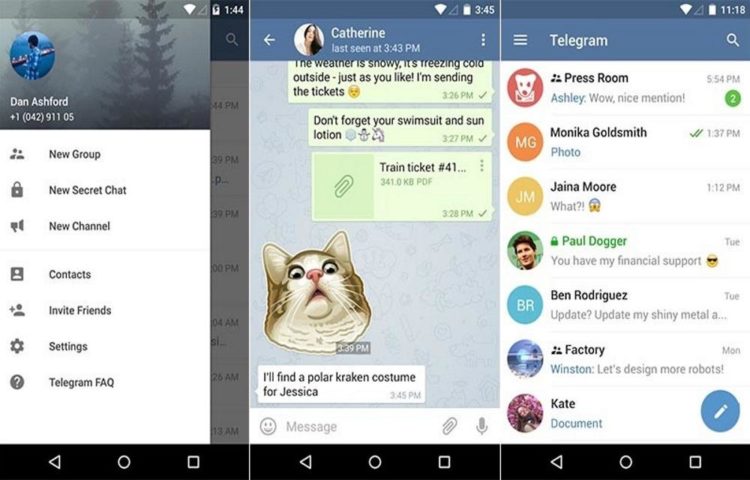
如何启用屏幕截图
想在 Telegeram 里随时随地截屏,你得先开通双重验证。启用之后,就能在设置里看到“允许屏幕截图”的选项,想开想关都行。具体步骤可以照着来:
1、打开 Telegeram 主界面。
2、向右滑动,进入“设置”。
3、往下翻,找到“隐私”。
4、在“安全”里点开第一项“密码”。
5、设置一个密码(可以是四位数字,也可以是字母加数字)。
6、右上角点确认。
7、这时你就能在菜单里看到完整功能选项,找到“允许屏幕截图”,把开关拉到合适的位置就行了。
提醒一句:密码必须记住。忘了可没法找回,只能重装Telegeram。
不同设备上的截图方式
其实 Telegeram 并没有特殊要求,截图就是系统自带的功能。组合键每台设备都不一样,主要看系统和机型。
在 Android 手机上:
世界上绝大多数手机都是 Android 系统,常见的两种截屏方式是:
1、电源键 + 主屏键。
2、电源键 + 音量键。
有些手机还可以在设置里绑定“菜单键长按”作为截图动作。截图后通常会闪一下提示,并且在通知栏出现新图片的提醒。
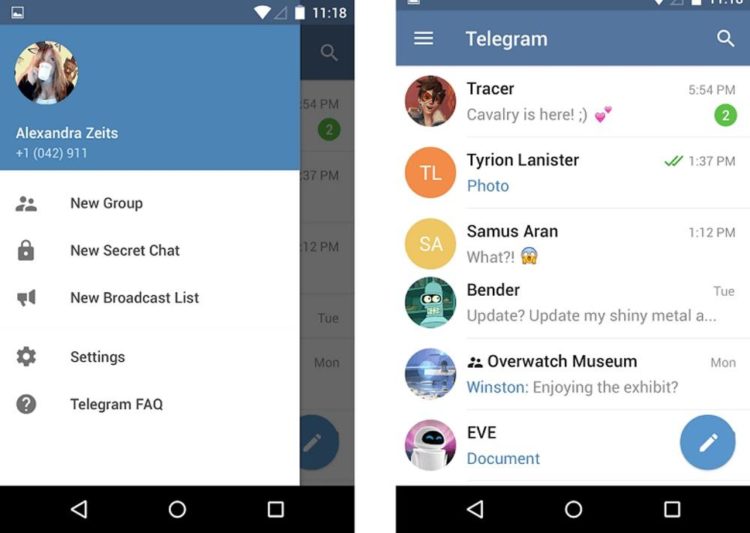
在 iPhone 上:
方法更简单,用【锁屏键 + Home 键】组合就能截。新 iPhone 没有 Home 键的话,就是【锁屏键 + 音量加键】。最大的区别是,iOS 会在左下角立刻弹出预览,你可以随手涂鸦或加字,非常直观。
在电脑上:
PC 就更随意了,Prtsc 键基本通用,有些还要配合 Fn 键。按完以后进画图,Ctrl+V 一贴就出来了,可以裁剪、加注释。更专业的话,可以装 Lightshot 或 Yandex.Screenshots 这种小工具,功能多,还能直接框选区域。
如何转发屏幕截图
手机端的话,去相册里点开图片,点击“分享”,选择联系人或应用就行。Android 和 iPhone 的位置不太一样,一个在上面,一个在下面,操作逻辑差不多。
电脑端就用复制粘贴大法:Ctrl+C,Ctrl+V,把截图放到邮件、聊天框或者社交平台里。不过要注意,有些服务会要求你先把图片上传到云端或手动选文件,不能直接贴。
还有个小细节,大多数系统会自动把截图按日期命名,方便管理。
屏幕截图的优点和缺点
优点不用多说:
1、信息保存很快。
2、操作简单,采集数据一瞬间。
3、图片体积小,不占多少空间。
但缺点也明显:
1、屏幕截图可以被篡改,真假难辨。
2、截多了很乱,翻找时头都大。
所以说,截图在 Telegeram 里几乎是日常工具,既方便又必要。如果哪天你发现截不了图,别慌,去设置里调整一下就能解决。